了解如何控制三维视图中网格的可见性,以及如何使用三维网格帮助您控制模型中的网格范围。
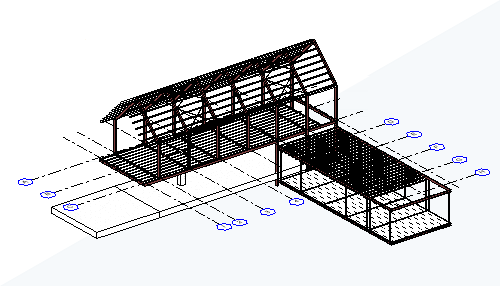
它们是什么?
网格是一组命名的参照平面,用于帮助您在模型中布局结构或定位图元。通常,在投影视图(如平面、剖面和立面)中使用和查看网格。从 Revit 2022 开始,放置在模型中的网格图元可以显示在三维视图中。三维网格不是单独的图元,而是对网格图元的增强。了解用于以三维形式显示网格的设置,将有助于在模型中使用它们。
为什么应以三维形式使用网格?
在三维视图中,网格有两种主要用途。设置网格的三维范围,并更清晰地传达三维视图的上下文。
设置三维范围
在 Revit 中工作时,您可能会遇到网格线在平面、剖面和立面视图中不可见的情况。出现这种情况时,通常是因为网格的三维范围与网格不可见的视图的投影平面不相交。例如,在下面显示的两个楼层平面中,网格线“1”在第一层楼层平面  中可见,但在第二层楼层平面
中可见,但在第二层楼层平面  .
.
 中可见,但在第二层楼层平面
中可见,但在第二层楼层平面  .
.
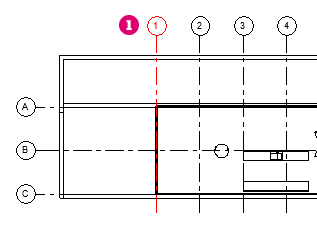 第一层楼层平面 |
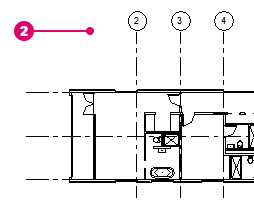 第二层楼层平面 |
在立面视图中,网格线“1” 显示为与标高 1
显示为与标高 1  和标高 2
和标高 2  .
.
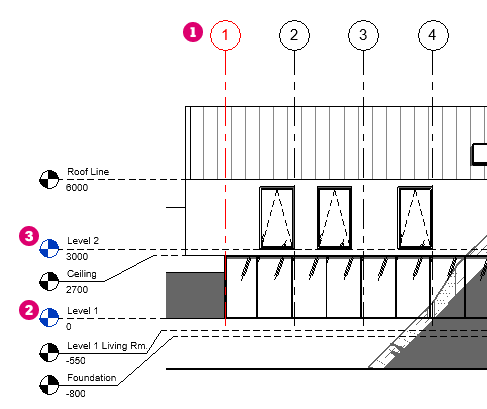
 显示为与标高 1
显示为与标高 1  和标高 2
和标高 2  .
.
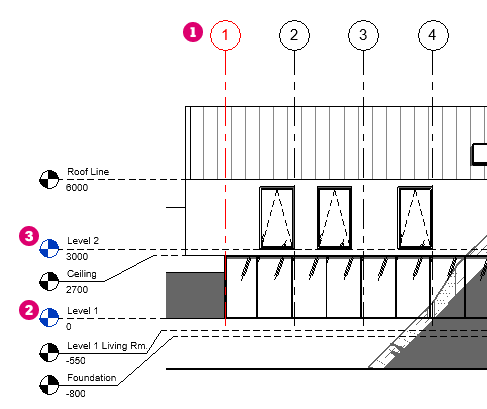
根据立面视图中显示的内容,网格线“1”应在两个平面视图中都可见。
查看网格线可见的三维视图,问题就得到了说明。在三维视图中选择网格线时,将显示网格的三维范围。网格线“1” 的三维范围高度不足以与标高 2 相交。相反,网格线“2”
的三维范围高度不足以与标高 2 相交。相反,网格线“2” 的范围延伸穿过模型的屋顶。这就是网格线“1”不显示在第二层楼层平面中、网格范围不与标高 2 相交的原因。
的范围延伸穿过模型的屋顶。这就是网格线“1”不显示在第二层楼层平面中、网格范围不与标高 2 相交的原因。
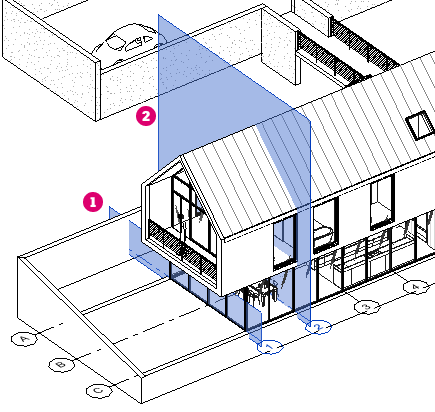
 的三维范围高度不足以与标高 2 相交。相反,网格线“2”
的三维范围高度不足以与标高 2 相交。相反,网格线“2” 的范围延伸穿过模型的屋顶。这就是网格线“1”不显示在第二层楼层平面中、网格范围不与标高 2 相交的原因。
的范围延伸穿过模型的屋顶。这就是网格线“1”不显示在第二层楼层平面中、网格范围不与标高 2 相交的原因。
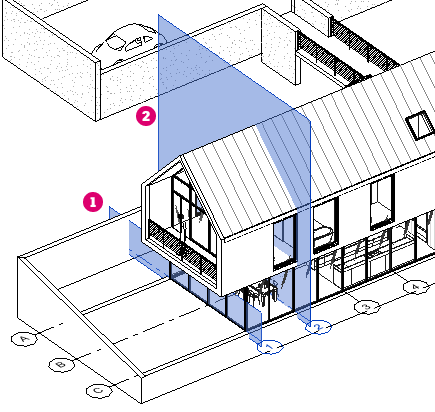
要调整网格的范围,请在三维视图中选择一条网格线,然后会显示夹点控件  。使用控件可调整网格的范围。在此功能之前,调整网格范围需要检查并调整多个视图中的网格范围。用作诊断工具时,在三维视图中显示网格可以更快、更轻松地定位和调整网格范围。
。使用控件可调整网格的范围。在此功能之前,调整网格范围需要检查并调整多个视图中的网格范围。用作诊断工具时,在三维视图中显示网格可以更快、更轻松地定位和调整网格范围。
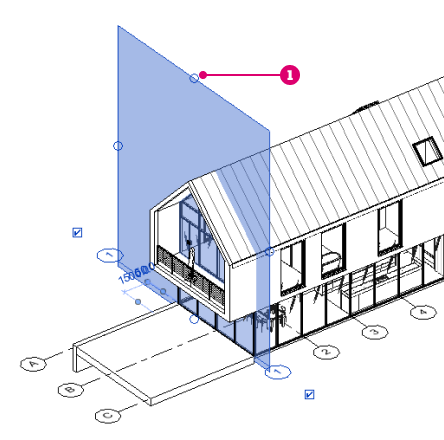
 。使用控件可调整网格的范围。在此功能之前,调整网格范围需要检查并调整多个视图中的网格范围。用作诊断工具时,在三维视图中显示网格可以更快、更轻松地定位和调整网格范围。
。使用控件可调整网格的范围。在此功能之前,调整网格范围需要检查并调整多个视图中的网格范围。用作诊断工具时,在三维视图中显示网格可以更快、更轻松地定位和调整网格范围。
注: 仅当已选择一条网格线且视图未应用剖面框时,用于调整三维视图中网格的控件才可见。将剖面框应用于三维视图时,可以选择网格线并查看其范围,但无法进行调整。
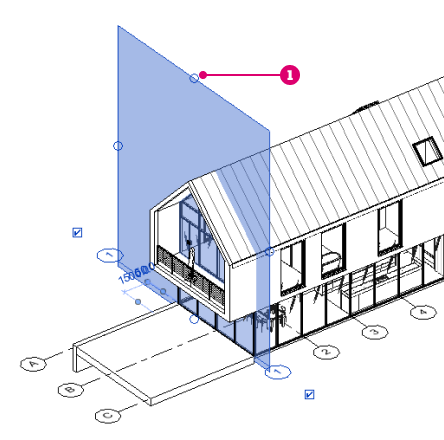
使用网格线注释三维视图
三维视图中显示的网格用作注释。视图可能会在模型的上下文范围之外显示模型的某些部分。在这些情况下,三维网格会传达特定视图的取自位置以及它在较大上下文中的位置。该示例显示了典型框架的详图,并使用网格指示此详图在较大模型中的位置。
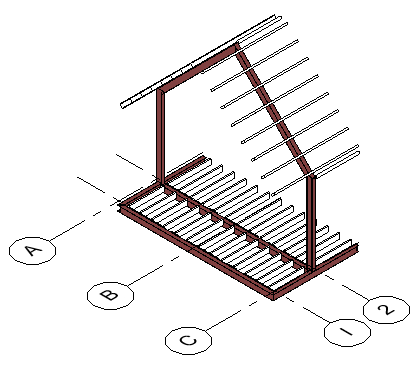
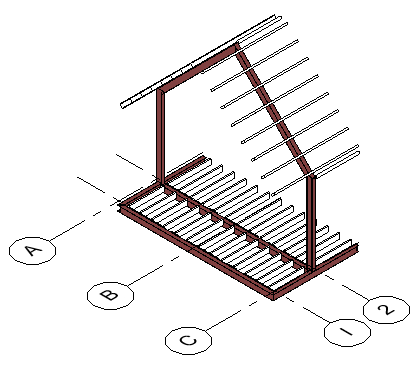
在何处可以控制可见性设置?
三维视图中的网格基于模型中标高基准显示。可以使用任何标高基准。三维视图控制是否/在何处显示网格。
要在三维视图中显示网格,请执行以下操作:
- 打开三维视图。
- 在“三维视图属性”选项板的“图形”下,单击“显示网格”旁边的“编辑”按钮。
- 在“显示网格”对话框中,选中要显示网格线所在标高对应的复选框。
注: 网格线表示标高平面与网格曲面的交点。系统将仅为与选定标高相交的网格曲面显示网格线,并且网格线会随网格或标高位置的变化而自动更新。对于每个选中的网格-标高交点,将显示一条网格线。
- 单击“确定”以保存所做的更改,然后退出“显示网格”对话框。
网格编号的显示控制方式与在平面、剖面和立面中的方式相同。有关其他信息,请参见:显示和隐藏网格编号。在三维视图中,网格编号不能与网格线偏移。
在三维视图中导航时,网格编号中的标签将旋转以在视图中保持可读性。被视图中的几何图形或视图的裁剪边界遮挡一半以上的网格编号将不会显示。
注: 网格线可以显示在三维透视视图中,但网格编号不会显示,并且网格线会显示为实体。